Ketika Anda perlu mengakses router nirkabel Anda dan mengubah beberapa pengaturan, disarankan untuk melakukannya menggunakan laptop atau komputer dan koneksi kabel. Tentu saja, Anda dapat mengubah pengaturan router menggunakan smartphone atau tablet dan koneksi nirkabel .
Alasan utama untuk menggunakan koneksi kabel adalah:
- Koneksi nirkabel bisa menjadi tidak stabil dan rusak di tengah beberapa perubahan
- Saat Anda membuat beberapa perubahan seperti mengubah kata sandi router, Anda akan dicatat saat Anda menyimpan perubahan.
Namun, dalam kebanyakan kasus ketika kami ingin membuat beberapa perubahan cepat, kami dapat melakukannya menggunakan smartphone kami. Jadi, ada baiknya mempelajari cara mengakses pengaturan router Anda dari telepon.
Akses pengaturan router dari ponsel cerdas Anda
Langkah -langkah yang diperlukan untuk mengakses pengaturan router adalah sama di smartphone iOS dan Android. Jadi, jika Anda ingin mengakses router Anda menggunakan ponsel cerdas Anda, berikut adalah langkah -langkah yang diperlukan.
1. Hubungkan ke jaringan nirkabel Anda
Karena Anda tidak dapat mencolokkan kabel jaringan Anda ke ponsel cerdas Anda, Anda harus menggunakan jaringan nirkabel Anda. Seperti yang telah kami katakan di beberapa panduan login router kami sebelumnya, Anda tidak dapat membuat perubahan jika perangkat Anda tidak terhubung ke jaringan.
2. Luncurkan browser web di ponsel cerdas Anda
Tidak masalah apakah Anda menggunakan browser Safari atau Google Chrome, Anda memerlukan browser web untuk mengakses pengaturan router. Hal lain yang patut diketahui di sini adalah bahwa jaringan rumah harus berfungsi tetapi tidak ada akses internet yang diperlukan untuk mengakses pengaturan router.
3. Ketik IP router default di bilah alamat
Bergantung pada router nirkabel yang saat ini Anda gunakan IP ini dapat menjadi 192.168.0.1, 192.168.1.1, 192.168.2.1, dan sebagainya. Jika Anda tidak tahu alamat IP router default, Anda dapat mencoba mengetik salah satu alamat IP ini. Yang akan membuka jendela yang meminta nama pengguna dan kata sandi adalah yang tepat. Juga, Anda dapat menemukan IP router ( gateway default ) sendiri. Inilah cara melakukan di ponsel Android Anda atau iPhone Anda.
Setelah Anda memasukkan alamat IP default, ketuk tombol GO pada keyboard virtual.
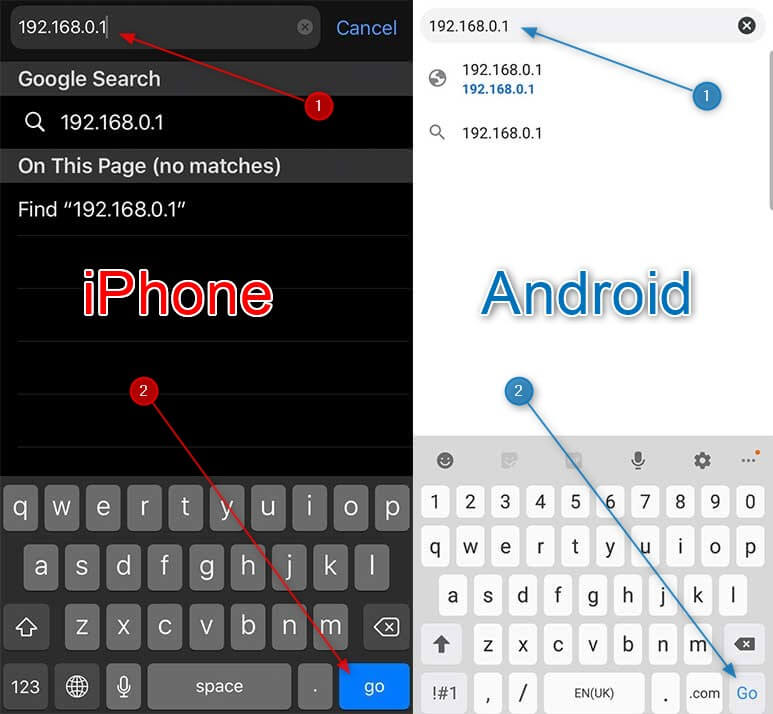
4. Masukkan detail login router default
Anda dapat menemukan nama pengguna dan kata sandi router default di manual pengguna atau pada label di bawah atau di sisi router.
Jika Anda tidak dapat menemukan detail login ini di sana, coba cari situs web kami . Anda juga dapat menelusuri situs web resmi produsen router.
Juga, coba gabungkan kredensial login berikut:
Nama Pengguna: Pengguna atau Admin
Kata sandi: Kata sandi, admin atau biarkan kosong.
Ini adalah detail login yang paling sering sehingga layak untuk dicoba.
Pada akhirnya, jika tidak ada kombinasi yang berfungsi atau Anda tidak dapat menemukan nama pengguna dan kata sandi router untuk beberapa alasan, Anda harus mengatur ulang router ke default pabrik . Maka Anda akan dapat masuk dengan detail login default.
5. Buat perubahan yang diperlukan
Sekarang Anda harus melihat halaman Pengaturan Router. Ini mungkin terlihat sedikit berbeda dari yang Anda lihat ketika Anda masuk menggunakan komputer Anda tetapi karena desain yang responsif. Jadi, telusuri sedikit sampai Anda menemukan pengaturan yang perlu Anda ubah.
Tidak dapat mengakses pengaturan router dari ponsel Anda? Daftar periksa
Jika Anda terjebak selama proses login router, pastikan untuk melalui daftar periksa berikutnya. Periksa apakah Anda telah melakukan semuanya dengan benar.
- Apakah ponsel cerdas Anda terhubung ke jaringan Wi-Fi?
- Apakah Anda mengetik IP yang benar?
- Apakah Anda mengetik IP dengan benar?
- Apakah Anda mengetik IP di bilah URL?
- Apakah Anda tahu nama pengguna dan kata sandi default yang benar?
Berikut adalah penjelasan singkat tentang masalah ini dan mengapa penting untuk memeriksanya dengan cermat.
Apakah ponsel cerdas Anda terhubung ke jaringan Wi-Fi?
Kami telah mengatakan bahwa Anda tidak dapat masuk ke router jika Anda tidak terhubung ke jaringan nirkabel. Hanya perangkat yang merupakan bagian dari jaringan rumah yang dapat berkomunikasi di antara mereka sendiri di jaringan. Jika perangkat bukan bagian dari jaringan, ia tidak dapat berkomunikasi dengan router. Jadi, ini adalah hal pertama yang harus dilakukan dan kemudian Anda dapat melanjutkan dengan langkah -langkah lain untuk masuk ke router menggunakan telepon.
Apakah Anda mengetik IP yang benar?
Jika Anda tidak tahu router IP, Anda perlu menemukan yang tepat. Mengetik IP yang salah akan menghasilkan pesan kesalahan. Mengetik yang benar akan membuka jendela di mana Anda akan diminta untuk memasukkan nama pengguna dan kata sandi.
Apakah Anda mengetik IP dengan benar?
Saat Anda mengetik alamat IP router Anda, bukan hal yang aneh untuk membuat kesalahan pengetikan. Jadi, pastikan untuk mengetik IP dengan benar dan pastikan hanya berisi angka. Terkadang orang mengetik huruf, bukan beberapa angka (o bukan 0, dan L bukannya 1). Itulah alasan mengapa mereka tidak bisa masuk.
Apakah Anda mengetik IP di bilah URL?
Bilah URL atau alamat di bagian atas adalah tempat di mana Anda harus memasukkan alamat IP default router. Di ponsel Android, penting untuk membuka browser web Google Chrome, bukan aplikasi Google. Jika Anda membuat kesalahan di sini, Anda akan melihat hasil pencarian Google dan bukan halaman login router yang perlu kita lihat.
Apakah Anda tahu nama pengguna dan kata sandi default yang benar?
Mengetahui nama pengguna dan kata sandi router default itu penting. Cobalah untuk menemukannya secara online, di router itu sendiri, atau di manual pengguna. Juga, cobalah nama pengguna dan kata sandi yang paling sering digunakan. Ini akan membutuhkan sedikit waktu, tetapi mungkin Anda akan beruntung menebak yang benar dalam satu menit.
Seperti yang Anda lihat tidak sulit untuk mempelajari cara mengakses pengaturan router dari telepon. Ini akan berguna jika Anda tidak dapat menggunakan laptop atau desktop pc Anda untuk masuk ke router nirkabel Anda. Dan Anda dapat membuat perubahan yang diperlukan seperti mengubah kata sandi Wi-Fi, nama jaringan, dan perubahan lain yang akan membuat jaringan Wi-Fi Anda lebih aman.
